几何画板如何画三叶玫瑰线?
1、打开几何画板,点击上方菜单栏“数据”,选择“新建参数”。新建两个参数。如果要做三叶的话,a可以输任何数字,但n只能是3。



2、点击上方菜单栏“绘图”菜单,选择“绘制新函数”。

3、在对话框点击“方程”,选择r=f(θ)。

4、光标在对话框的空白框处,点击之前的参数“a”。

5、然后在点击对话框右边的括号,在括号里添加sin数值,然后光标再在括号里,点击之前的参数“n”。
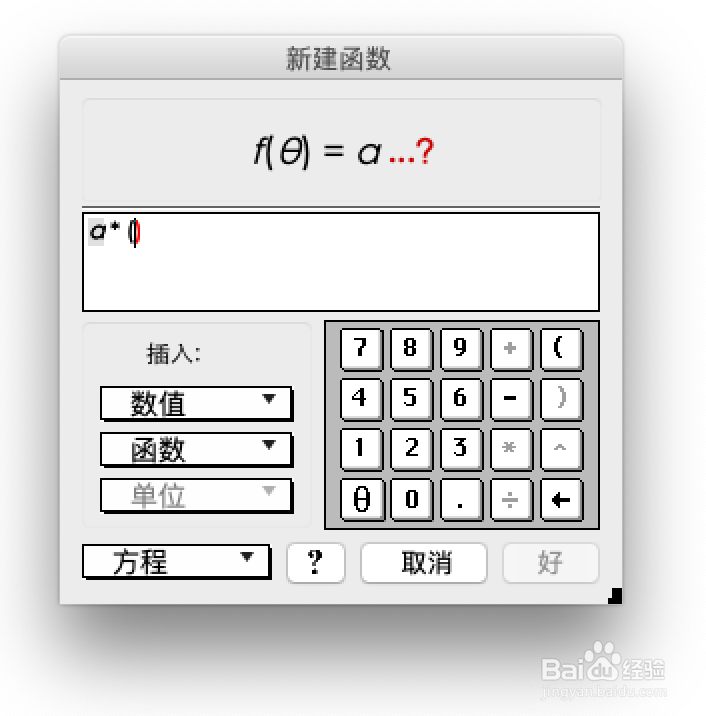


6、就是下面的方程式。

7、改变a的数值就会变化大小。

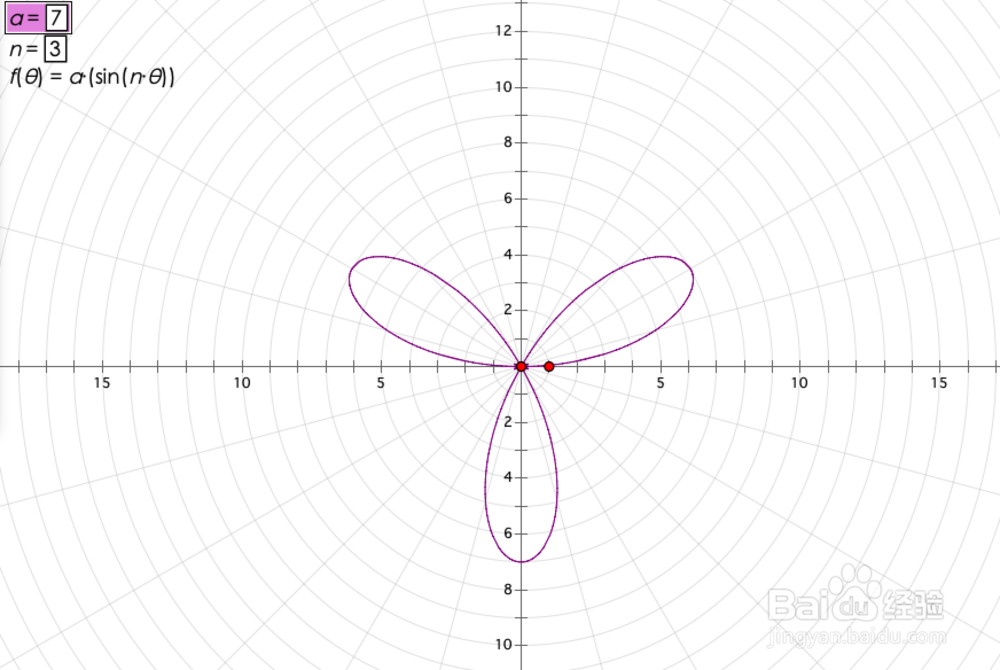
声明:本网站引用、摘录或转载内容仅供网站访问者交流或参考,不代表本站立场,如存在版权或非法内容,请联系站长删除,联系邮箱:site.kefu@qq.com。
阅读量:61
阅读量:82
阅读量:172
阅读量:52
阅读量:71